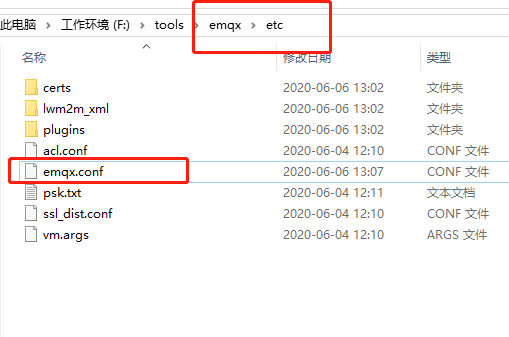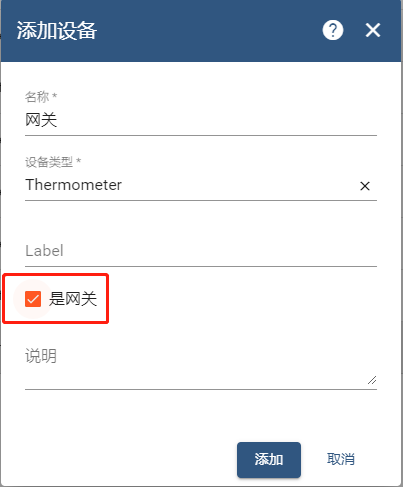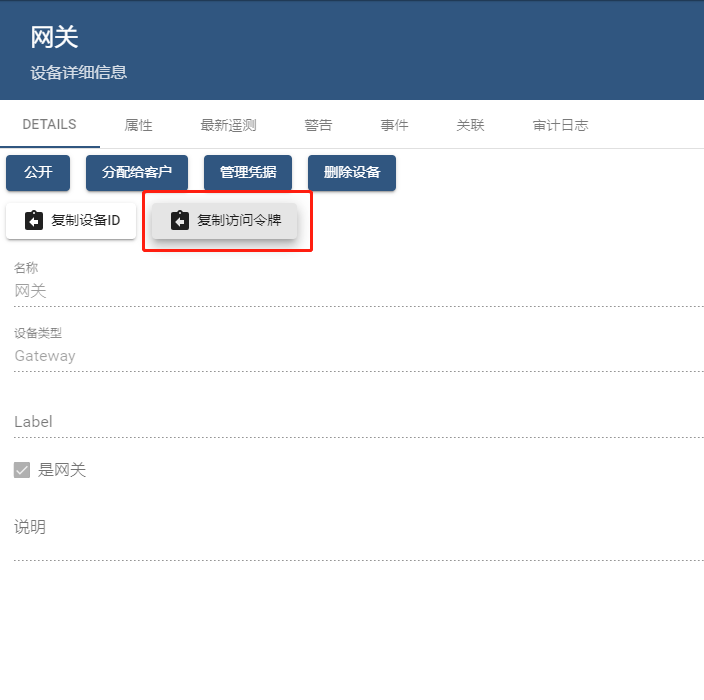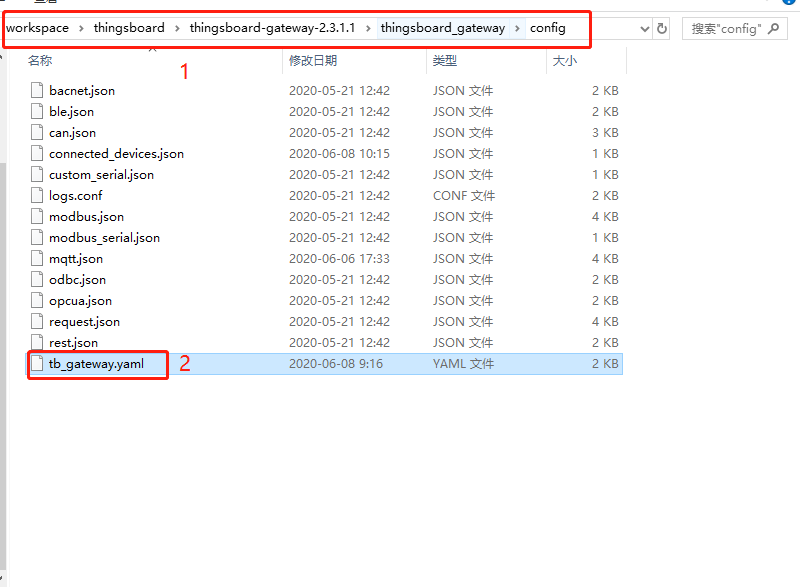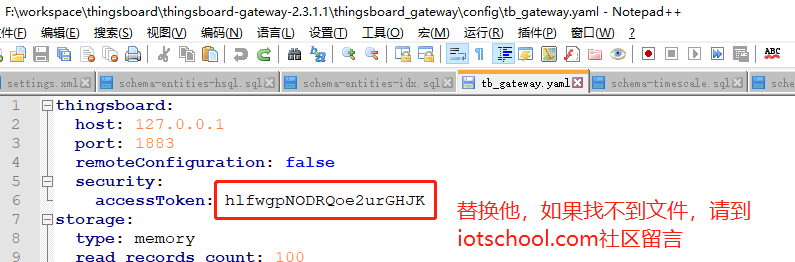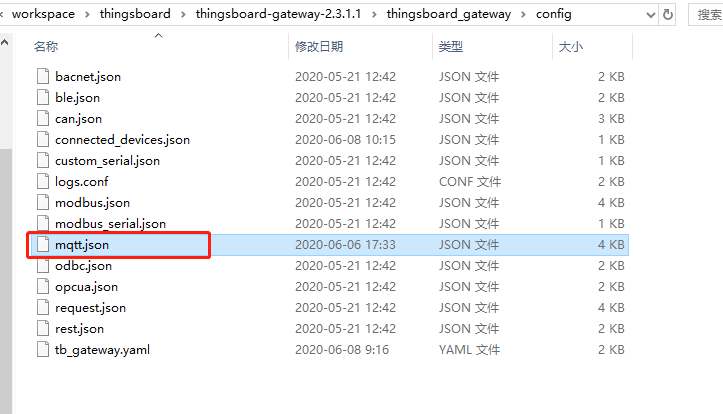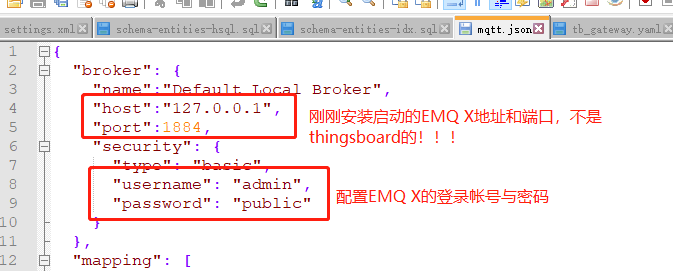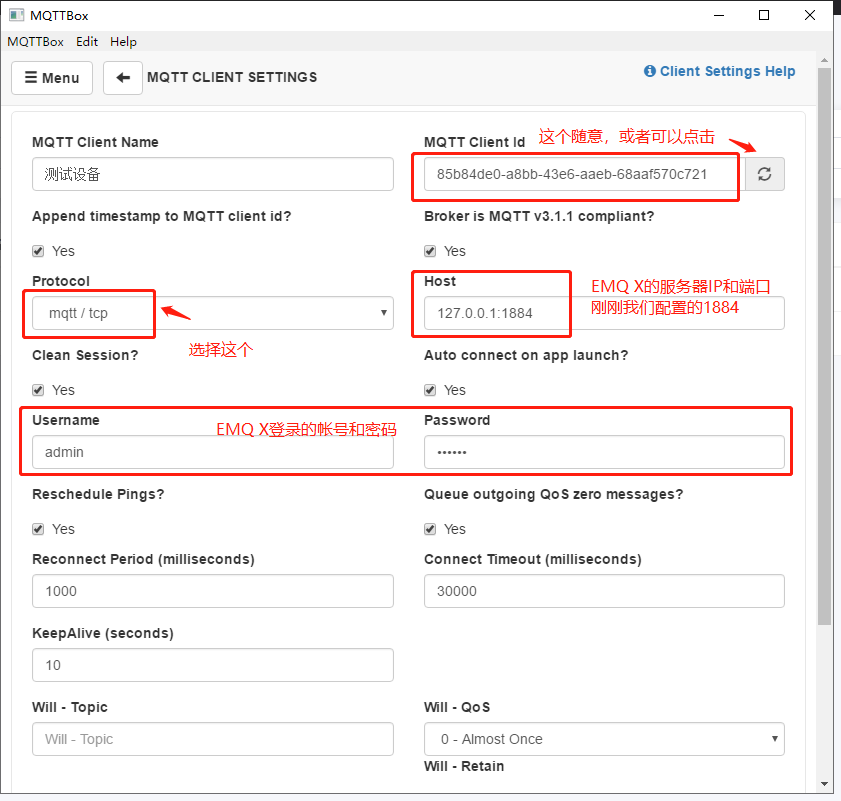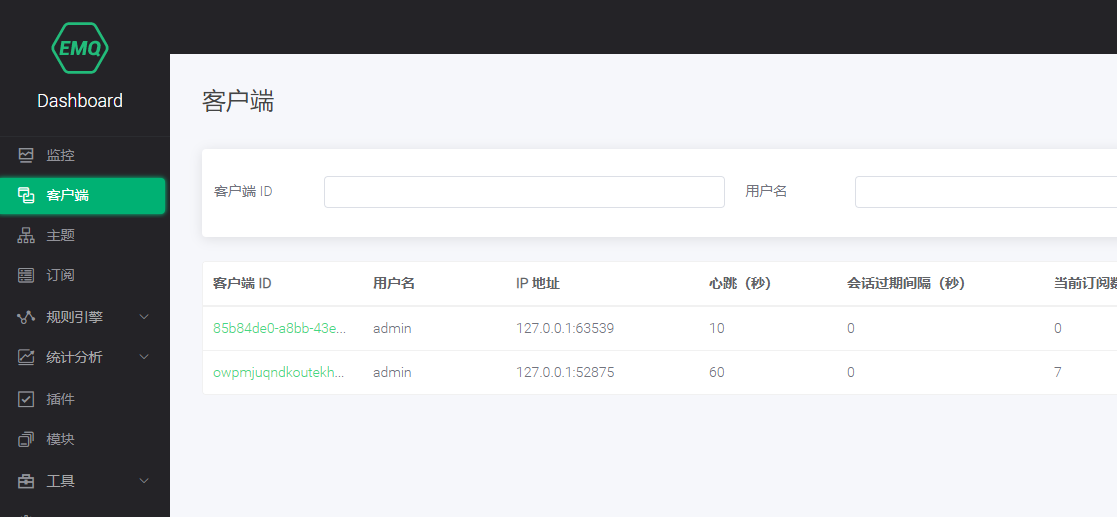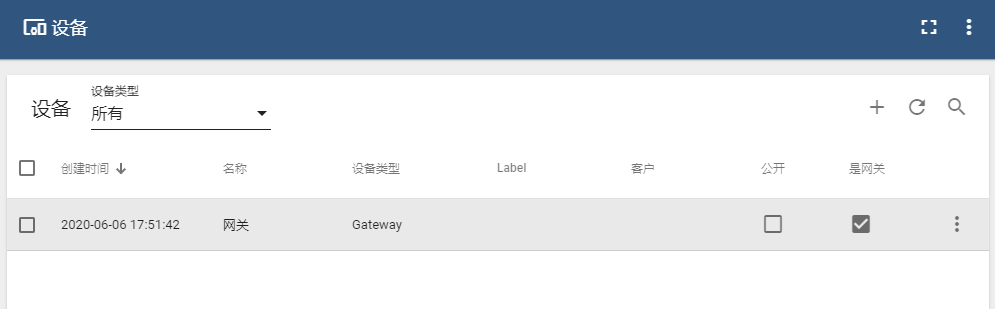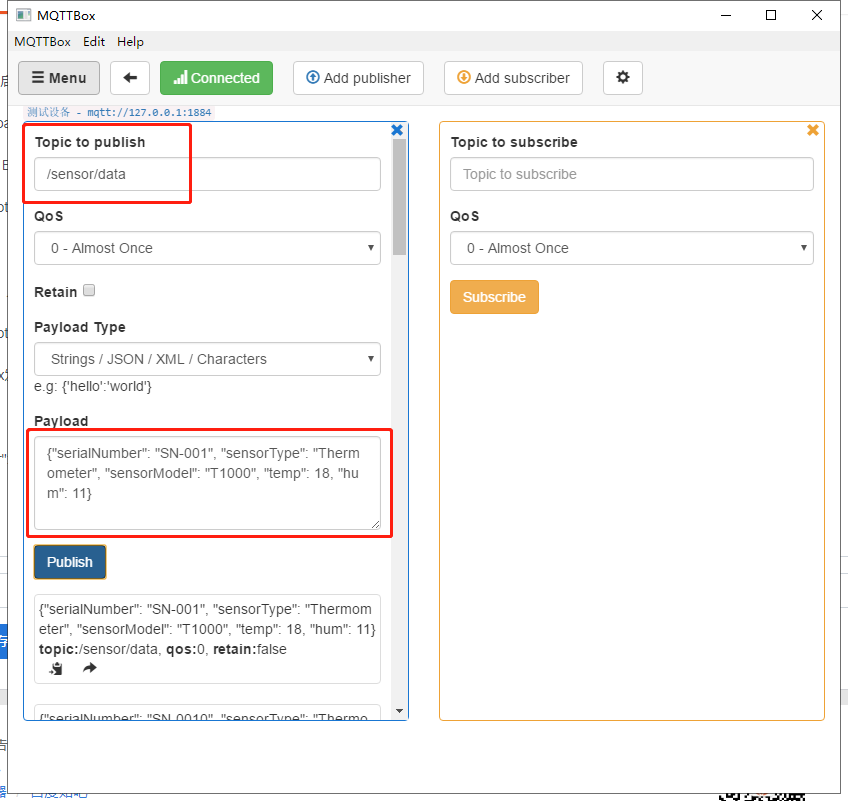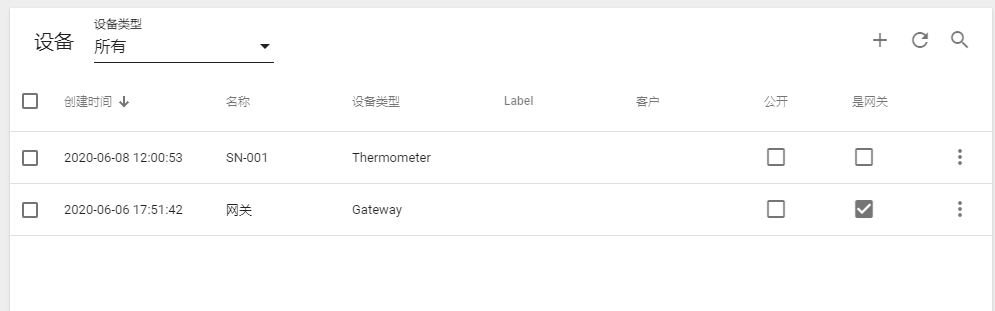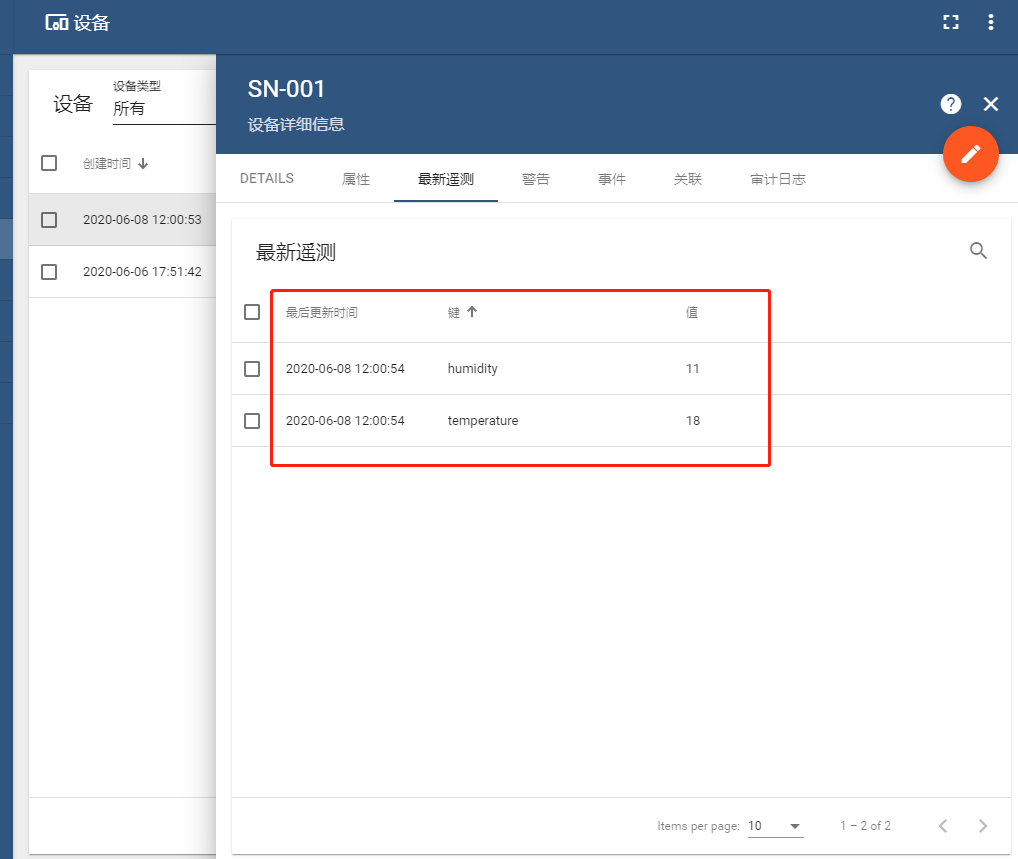- 环境准备:
- 一切准备就绪,现在开始
- 1、由于 TB 默认占用了 1883 端口,所以需要更改 EMQ X 的默认端口
- 2、登录 TB 控制台,创建一个网关设备
- 3、复制网关设备的访问令牌
- 4、将复制的令牌写入到网关下面的 tb_gateway.yaml 文件中的 accessToken 字段后面
- 5、配置网关下面的 mqtt.json 文件
- 6、重启 EMQ X,如果已启动,需要先停止再启动,命令参考:
- 7、启动网关,启动教程请参考
- 8、启动 MQTT Box 并配置
- 9、访问 EMQ X
- 10、登录 TB 控制台,刷新设备列表,目前只有我们刚刚创建的网关设备
- 11、使用 MQTT Box 向 “/sensor/data” Topic 发送以下测试数据
- 12、切回 TB 控制台,刷新设备列表会自动增加一台设备
- 13、点击最新遥测,会看到我们刚刚同步上来的信息
本次演示环境 Windows 10,TB 版本为 Thingsboard 3.0,Thingsboard-gateway 版本为 2.3.1.1,采用 EMQ X 作为 MQTT broker,用 MQTT box 作为演示设备。
环境准备:
- thingsboard3.0 源码安装
下载地址:https://github.com/thingsboard/thingsboard/releases
教程:https://www.iotschool.com/wiki/tbinstall 和 https://www.iotschool.com/topics/732
- 安装 thingsboard-gateway2.3.1.1,特别说明:本地运行 TB-gateway 需要安装 Python3.5 以上的环境才能运行
下载地址:https://github.com/thingsboard/thingsboard-gateway/releases
教程:https://thingsboard.io/docs/iot-gateway/install/source-installation/
- 安装 EMQ X
下载地址:https://github.com/emqx/emqx/releases
教程:https://docs.emqx.io/broker/latest/cn/getting-started/install.html##zip
- 安装 MQTT Box
下载地址:https://www.iotschool.com/topics/553
教程:往后看
一切准备就绪,现在开始
1、由于 TB 默认占用了 1883 端口,所以需要更改 EMQ X 的默认端口
配置文件位置:
listener.tcp.external =
找到后,将本行修改为:
listener.tcp.external = 127.0.0.1:1884
2、登录 TB 控制台,创建一个网关设备
3、复制网关设备的访问令牌
4、将复制的令牌写入到网关下面的 tb_gateway.yaml 文件中的 accessToken 字段后面
5、配置网关下面的 mqtt.json 文件
6、重启 EMQ X,如果已启动,需要先停止再启动,命令参考:
https://docs.emqx.io/broker/latest/cn/getting-started/install.html##zip
7、启动网关,启动教程请参考
https://thingsboard.io/docs/iot-gateway/install/source-installation/
8、启动 MQTT Box 并配置
9、访问 EMQ X
http://127.0.0.1:18083帐号:admin密码:public
如果配置正常,此时应该有个客户端接入了 EMQ X,一个是 MQTT box 模拟的设备,一个是 TB 网关
10、登录 TB 控制台,刷新设备列表,目前只有我们刚刚创建的网关设备
11、使用 MQTT Box 向 “/sensor/data” Topic 发送以下测试数据
{"serialNumber": "SN-001", "sensorType": "Thermometer", "sensorModel": "T1000", "temp": 18, "hum": 11}